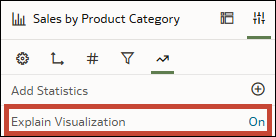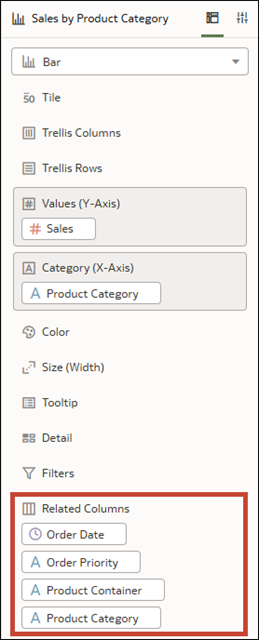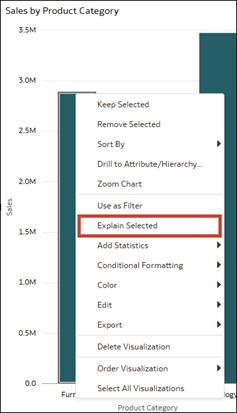Aktivere og konfigurere kontekstavhengig innsikt for en visualisering
Som innholdsforfatter kan du aktivere kontekstavhengig innsikt for individuelle visualiseringer på et lerret og angi hvilke kolonner algoritmen skal bruke til å generere innsikten.
Egenskapen Forklar-visualisering er som standard deaktivert når du oppretter en ny visualisering. Du kan aktivere den for de fleste visualiseringstyper, med unntak av Flis, Kart og Korrelasjonsmatrise. Når egenskapen er aktivert, kan brukerne utforske den automatisk genererte innsikten.
Du kan også angi hvilke kolonner du vil at KI-algoritmen skal vurdere ved generering av innsikt. Dette gjør du ved å legge dem til under Beslektede kolonner i ruten Grammatikk for visualiseringen. Ta deg tid til å vurdere innsikten selv og foreta eventuelle nødvendige korrigeringer før du lar andre utforske den kontekstavhengige innsikten som er generert fra utvalgene dine.
Algoritmen for kontekstavhengig innsikt evaluerer de beslektede kolonnene og identifiserer kolonnene som viser den største kontrasten mellom dataene du valgte, og resten av dataene i visualiseringen.
Du kan legge til opptil 30 relaterte kolonner. Disse kolonnene kan være attributter, målinger, dato/klokkeslett-kolonner eller beregninger, men algoritmen bruker bare kolonnene som regnes som passende. Eksempel: Bare beregninger som bruker enkle funksjoner som strenge- eller tilordningsfunksjoner, vurderes. Hvis du legger til flere datokolonner, vurderes bare den første.
For XSA-datasett (kilder som ikke er basert på emneområder) identifiserer kontekstavhengig innsikt automatisk de best egnede kolonnene for bruk ved generering av innsikten. Oracle anbefaler imidlertid at du legger til relevante kolonner for å oppnå meningsfull innsikt. For emneområder må du legge til beslektede kolonner for å generere kontekstavhengig innsikt for visualiseringer som bruker data fra disse emneområdene.
Aktivere kontekstavhengig innsikt for en visualisering
Som innholdsforfatter kan du aktivere kontekstavhengig innsikt for en visualisering.
- Beveg musepekeren over en arbeidsbok på hjemmesiden, klikk på Handlinger, og velg deretter Åpne.
- Klikk på en visualisering i Visualiser.
- Klikk på Egenskaper for å åpne ruten Egenskaper, og klikk deretter på Analyse.
- Klikk på feltet Forklar-visualisering, og velg På.
- Klikk på Lagre.
Konfigurere kontekstavhengig innsikt for en visualisering
Som innholdsforfatter angir du hvilke kolonner du vil at algoritmen for kontekstavhengig innsikt skal vurdere ved generering av innsikt for en visualisering.
- Beveg musepekeren over en arbeidsbok på hjemmesiden, klikk på Handlinger, og velg deretter Åpne.
- Klikk på en visualisering i Visualiser.
- Klikk på Grammatikk for å åpne ruten Grammatikk, og rull til Beslektede kolonner.
- Fra ruten Data drar du kolonnene du vil at den kontekstavhengige innsikten skal bruke, til Beslektede kolonner.
- Klikk på Lagre.
- Du kan teste at kontekstavhengig innsikt fungerer som forventet ved å klikke på ett eller flere datapunkt i visualiseringen, høyreklikke og deretter klikke på Forklar valgt.